オートフィル機能を使用するには
セルやセル範囲にデータを挿入する
最終更新日時:2015/05/31 17:04:37
下方向に連続データやデータのコピーを素早く行うには、オートフィル機能を使用するとよいでしょう。セル右下のフィルハンドルを使って効率的にデータを入力しましょう。なお、数式のコピーもオートフィル機能を使って素早く実行できます。
データのコピーを素早く挿入する
- セルの右下の■にカーソルを移動します。
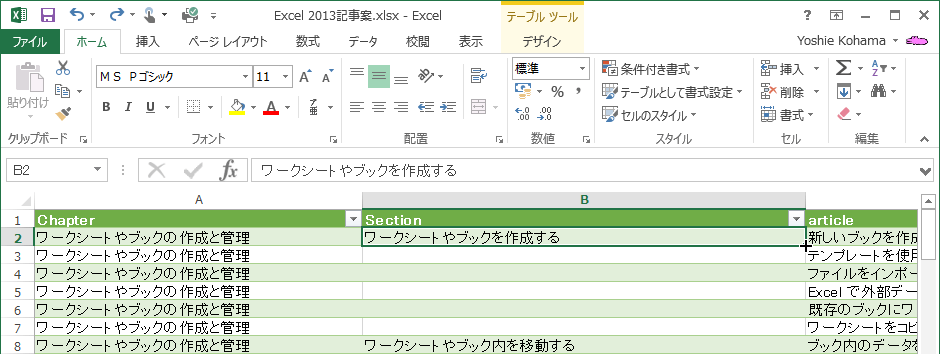
- 下方向にドラッグします。
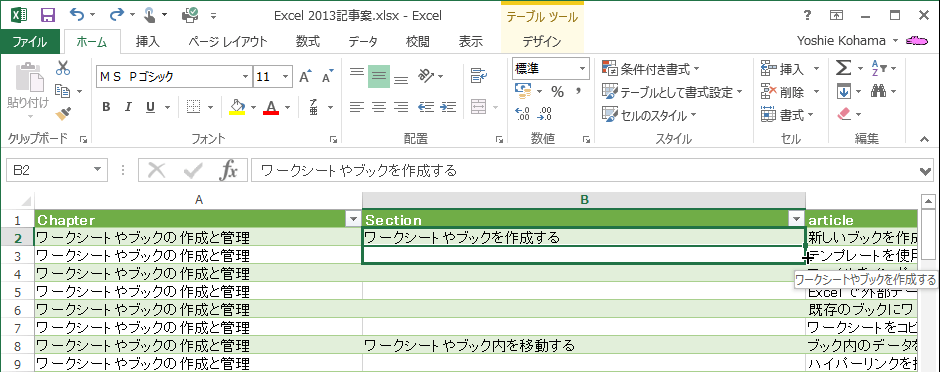
- データが入ったセルの一つ上まで素早くデータをコピーするには、ダブルクリックするとOKです。
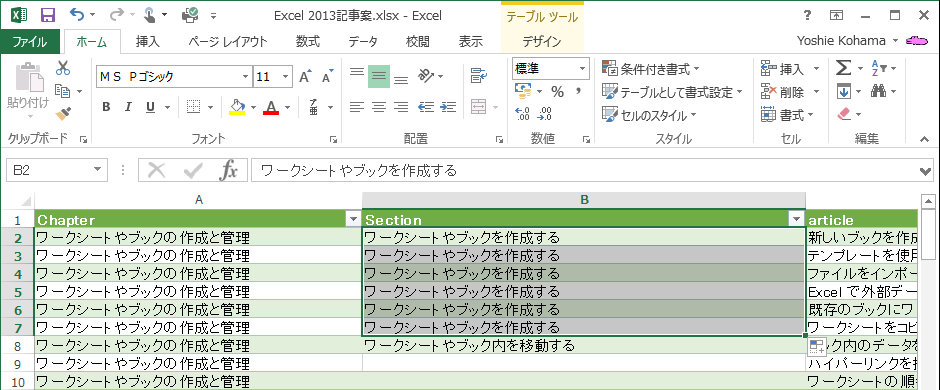
連続データの入力
- セル右下のフィルハンドルにカーソルを移動します。
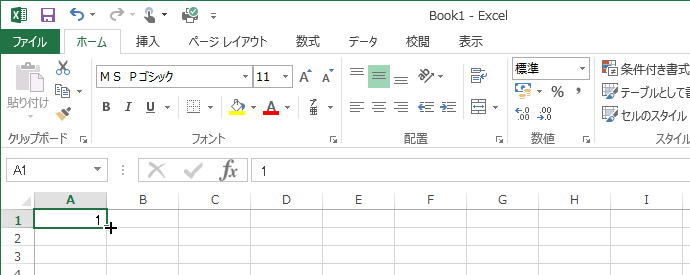
- 下方向にドラッグします。
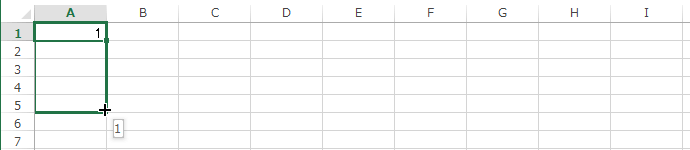
- オートフィルオプションボタンをクリックします。
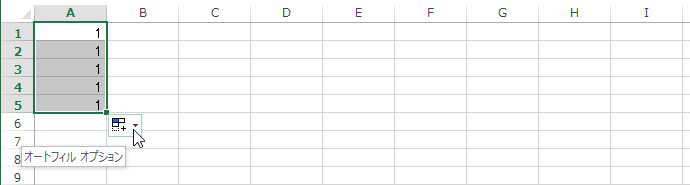
- 一覧から[連続データ]を選択します。
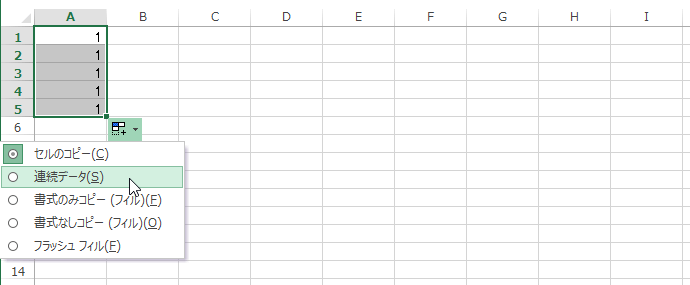
- 連続データが入力できました。
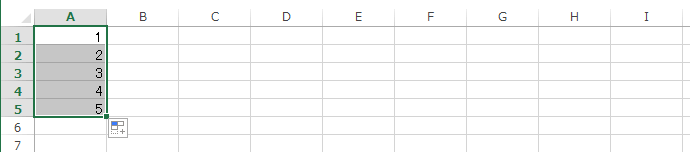
スポンサーリンク
INDEX
異なるバージョンの記事
コメント
※技術的な質問はMicrosoftコミュニティで聞いてください!

